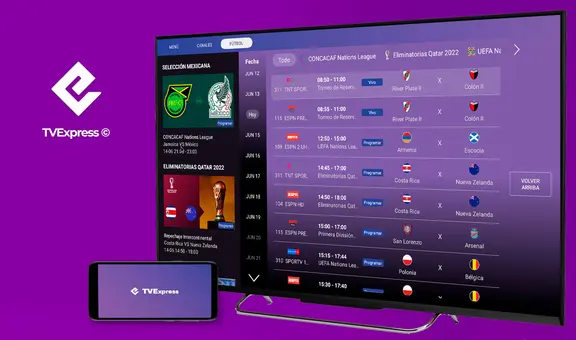Facebook: así puedes cambiar tu foto de perfil sin que nadie se entere
¿No quieres que tus amigos comenten o reaccionen cuando cambies tu foto de perfil de Facebook? En esta nota te explicamos lo que tienes que hacer.
- ¿Qué fue lo más buscado en Google Perú este 2025? Los temas de mayor interés entre los peruanos
- ¿Qué es WhatsApp Plus y por qué debes evitar instalarlo en tu smartphone?
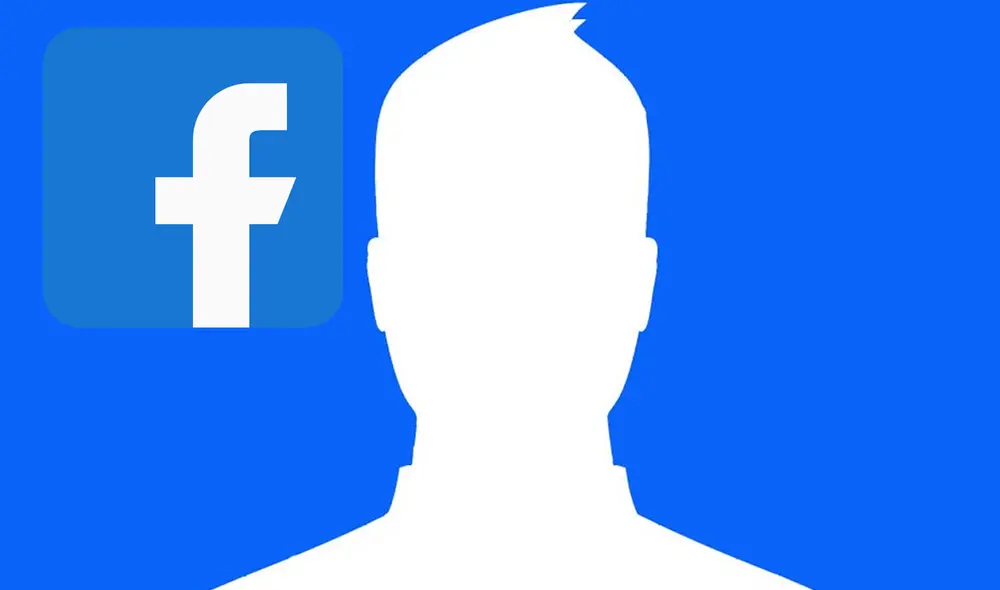
La foto de perfil de Facebook es uno de los elementos más importantes de la red social, ya que es la primera imagen que ven tus amigos o aquellas personas que quieren ser tus amigos. Sin embargo, al cambiar la foto de perfil, esta siempre aparece en la sección de noticias, algo que no a todos les agrada. ¿Cómo puedes evitar que esto suceda? Aquí te lo explicamos.
Si eres de aquellos usuarios que prefieren pasar desapercibidos, existe una alternativa en la que puedes configurar la privacidad de tu perfil de Facebook: Lo mejor de este método es que puedes cambiar las veces que quieras modificar tu foto de perfil sin que nadie se dé cuenta.
TE RECOMENDAMOS
TEMU VS. ALIEXPRESS: ¡AQUÍ ESTÁN LOS MEJORES PRECIOS! | TECHMOOD
¿Cómo cambiar la foto de perfil y que nadie lo vea?
Para cambiar tu foto de perfil sin que nadie se dé cuenta no necesitas de ninguna aplicación de terceros, ya que esta funcionalidad es nativa de Facebook y se puede aplicar tanto en teléfonos Android como en iPhone.
PUEDES VER: Facebook: así puedes controlar quién puede encontrarte con tu correo o número de teléfono
Si no quieres que tus contactos noten el cambio de tu foto de perfil, incluso evitar que les llegue una notificación de aviso, tienes que seguir este paso a paso:
- Haz clic sobre tu nombre de usuario de Facebook y accede a tu perfil.
- Pulsa sobre la opción Actualizar foto de perfil y elige subir una nueva foto.
- Aquí podrás editar tu foto y agregarle una descripción.
- Antes de dar clic en Guardar, tienes que desactivar la opción que dice Compartir en la sección de noticias.
- Ahora sí le puedes dar en Guardar y tu foto se actualizará sin que aparezca en la sección de noticias.
De esta manera nadie sabrá cuándo cambiaste tu foto de perfil de Facebook; solo accediendo al mismo y haciendo clic sobre tu foto podrán descubrirlo.
PUEDES VER: Facebook Messenger: ¿cómo ocultar el punto verde de ‘en línea’ para determinados contactos?
¿Cómo activar el modo oscuro de Facebook?
Ingresa a Facebook y ve hacia la sección de Ajustes. Esta se encuentra en las tres barras que están en la parte superior de la app, si tienes Android. En el caso de iPhone están en la parte inferior de tu pantalla.
Una vez allí, aparecerán varios recuadros y si vas hacia abajo verás la opción: “Tu tiempo en Facebook”, donde podrás visualizar la pestaña de “Dark Mode” o “modo oscuro”. Selecciona “Dark Mode” y saldrá otra ventana donde dirá si deseas usar el modo claro u oscuro de Facebook.